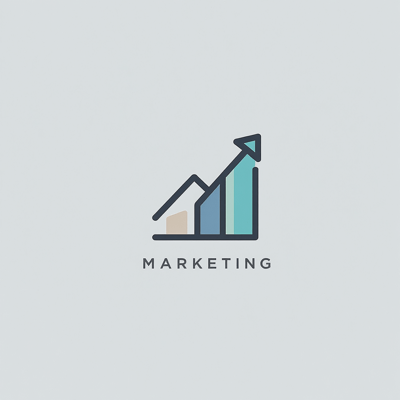最近、新しいマシンにLinuxを入れたんだけど、まあ、いつものことながら、インストール直後のまっさらな状態って、何から手をつけていいか、ちょっと途方に暮れるよね。🤔
もちろん、最近のLinuxディストリビューションは、最初からそれなりに使えるアプリが入ってる。ブラウザとか、テキストエディタとか。でも、あれって「とりあえず使える」ってレベルで、「最高に快適」かっていうと、うーん…ちょっと違う気がするんだ。
何年もLinuxを触ってきて、試行錯誤の末に「これだけは絶対に入れる」っていう11個のアプリが決まってきた。これは単なるおすすめリストじゃなくて、僕が考える「快適で安全なLinux環境の土台」みたいなもの。正直、これらをインストールするかどうかで、その後のPCライフの質が全然変わってくると思ってる。
重點一句話
デフォルトのアプリで満足するんじゃなくて、セキュリティと作業効率を根本から見直す「思想」を持ったアプリを選ぶことが、Linuxを本当に使いこなすための第一歩、かな。
なんでデフォルトのアプリじゃダメなの?
わかる。Firefoxも普通にいいブラウザだし、標準のファイルマネージャーだって困ることは少ない。でも、それって「平均点」なんだよね。例えるなら、新車を買ったときの純正タイヤみたいなもの。街乗りなら十分だけど、レースに出るならもっとグリップの良いタイヤに履き替えるでしょ?PCもそれと一緒で、自分の使い方に合わせて「チューンナップ」していく必要がある。
デフォルトのアプリの問題点は、だいたいこんな感じ。
- 汎用的すぎる: 誰にでも使えるように作られてるから、特定の作業を極めたい人には物足りない。
- セキュリティ意識: 最初からプライバシー保護が最強設定になってることは、まあ、まずない。自分で意識しないと、データはどんどん抜かれていく時代だしね…。
- 非効率な部分: もっと効率的なツールがあるのに、それに気づかず「こんなものか」って使い続けるのは、時間の無駄遣いだと思うんだ。
だから、これから紹介するのは、ただのアプリリストじゃない。君のLinuxマシンを「自分だけの最強ツール」に変えるための、戦略的な一手だと思ってほしい。
まず、土台を固めるセキュリティとシステム管理の3種の神器
何かを作る前に、まず守りを固める。これは絶対。城を建てるのに、地盤が砂だったら意味ないもんね。以下の3つは、僕にとっては交渉の余地なし、必須アプリ。
1. Timeshift:デジタルな生命保険
これ、マジで最初に入れるべき。システムアップデートに失敗して起動しなくなったとか、自分で設定いじってたら何かがおかしくなったとか…Linux使ってると、まあ、一回は経験すると思う(笑)。あの血の気が引く感覚ね。😅
Timeshiftは、システムの「スナップショット」を定期的に撮ってくれる。何かあったら、数分前の、あるいは数日前の正常に動いてた状態に、まるっと戻せる。Windowsの「システムの復元」やmacOSの「Time Machine」に似てるけど、Linuxシステム全体の状態を保存してくれるから、もっと強力。
「ホームフォルダだけバックアップすればいいじゃん」って言う人もいるけど、設定ファイルとかライブラリとか、そういうシステム部分の不整合が一番やっかいなわけで。正直、これがないと怖くてアグレッシブなカスタマイズとかできない。

2. KeePassXC:パスワード管理の鉄壁金庫
もう2024年だし、パスワードの使い回しがどれだけ危険かは、言うまでもないよね。でも、サービスごとに違う複雑なパスワードなんて、人間の脳みそじゃ覚えきれない。そこでKeePassXC。
これはオフラインで動作するパスワードマネージャーで、暗号化された一つのファイルに、全てのログイン情報を保存してくれる。マスターパスワードを一つ覚えておけばOK。クラウド型と違って、自分のデータベースファイルはローカルに保存されるから、外部のサーバーがハッキングされても自分のパスワードは漏れない。この安心感が大きい。
まあ、ファイルの同期は自分でDropboxとかでやる必要あるけど、その一手間をかけてでも使う価値はある。ブラウザ拡張機能を使えば自動入力もできるし、二段階認証(TOTP)も管理できる。めっちゃ便利。
3. Brave Browser:プライバシーと速度を取り戻す
多くのディストロにはFirefoxが入ってる。Firefoxは素晴らしいブラウザだし、僕も応援してる。でも、メインで使うのはBrave Browserをインストールしてから。
理由は単純で、デフォルトで広告とトラッカーを強力にブロックしてくれるから。ページの表示が体感で速くなるし、何より、自分が知らないうちに広告会社に追跡され続ける不快感から解放される。うん、これが大きい。
ベースはChromiumだから、Chrome拡張機能もほとんど使える。つまり、Googleに魂を売らずに、Chromeの便利なエコシステムの恩恵を受けられる、みたいな感じかな。日本だとまだ知名度低いかもしれないけど、海外のプライバシー意識高い界隈だと、結構スタンダードになってきてる印象。米国の電子フロンティア財団 (EFF) のような団体が常に警鐘を鳴らしてる、ウェブ上の追跡技術から身を守る、簡単な第一歩だね。
次に、作業効率を爆上げする開発と生産性のツールたち
守りが固まったら、次は攻め。日々の作業をいかにスムーズに、創造的にこなすか。コーディングする人もしない人も、これらのツールは思考の整理に役立つはず。
4. Visual Studio Code (VS Code):もはやただのテキストエディタじゃない
「え、Microsoft製?」って思うかもしれない。うん、僕も最初はそうだった。でも、これはもう開発元の垣根を越えて、現在のテキスト編集における「事実上の標準」と言っていいツール。Linux上でも完璧に動く。
プログラミングしない人でも、Markdownでメモを取ったり、設定ファイルをいじったりするのに、これ以上ないくらい便利。拡張機能がとにかく豊富で、自分のやりたいことに合わせて無限にカスタマイズできる。ターミナルも統合されてるし、正直、これ一つあれば大体のことは済んでしまう。
5. Obsidian (または Joplin):第二の脳を構築する
日々のアイデア、読んだ本のメモ、会議の議事録…そういう情報、みんなどうしてる?バラバラのテキストファイルやEvernoteに散らばってない?
Obsidianは、そういった知識を「リンク」で繋げていくためのツール。ローカルのMarkdownファイルで管理する、パーソナルナレッジベース、かな。[Obsidian]は「第二の脳」ってコンセプトを掲げてるんだけど、まさにそんな感じ。バラバラだった情報が有機的に繋がって、思わぬ発見があったりする。ファイルは全部自分のPCにあるから、サービス終了の心配もない。
もしクラウド同期が必須なら、オープンソースの[Joplin]も良い選択肢。どっちも思想は似てる。

6. htop:PCの「健康診断」をもっと分かりやすく
Linuxには標準で`top`っていうコマンドがあって、CPUとかメモリの使用状況を見れるんだけど…正直、ちょっと見づらい。htopは、その`top`コマンドをめちゃくちゃリッチにした感じ。
色付きで分かりやすいし、どのプロセスが暴走してるか一目瞭然。矢印キーで操作して、怪しいプロセスをサクッと終了させることもできる。PCの動きが重いな、って感じた時に、とりあえずターミナルで`htop`を叩くのが癖になってる。
比較表: `top` vs `htop`
| 項目 | top (標準コマンド) | htop (おすすめ) |
|---|---|---|
| 見た目 | まあ、白黒だし…古き良きって感じ? | 色分けされてて、CPUコアごとの使用率とかも一目瞭然。見やすい。 |
| 操作性 | キーボードショートカットを覚える必要がある。ちょっと玄人向けかな。 | マウスでも操作できるし、矢印キーで直感的に動かせる。超楽。 |
| プロセス終了 | 'k'を押して、プロセスIDを入力して…って、ちょっと面倒。 | リストから選んでF9キー押すだけ。神。 |
| 個人的な感想 | サーバー管理でSSH越しに触るときは使うこともあるけど…。 | デスクトップで使うなら絶対こっち。一度使うと戻れない。 |
7. Tilix (または Terminator):ターミナルを「司令室」に変える
黒い画面(ターミナル)に苦手意識がある人、多いと思う。でも、Linuxの真のパワーはここにあるんだよね。Tilixは、そのターミナルを分割して使えるようにするアプリ。右でコードを書きながら、左上でサーバーを監視して、左下でファイルを操作する…みたいなことが、一つのウィンドウで完結する。
ウィンドウを何個も開かなくていいから、デスクトップが散らからない。見た目もカスタマイズできるし、ターミナルのカスタマイズに凝り始めると、もう沼。でも、それもまたLinuxの楽しみ方の一つだと思う。
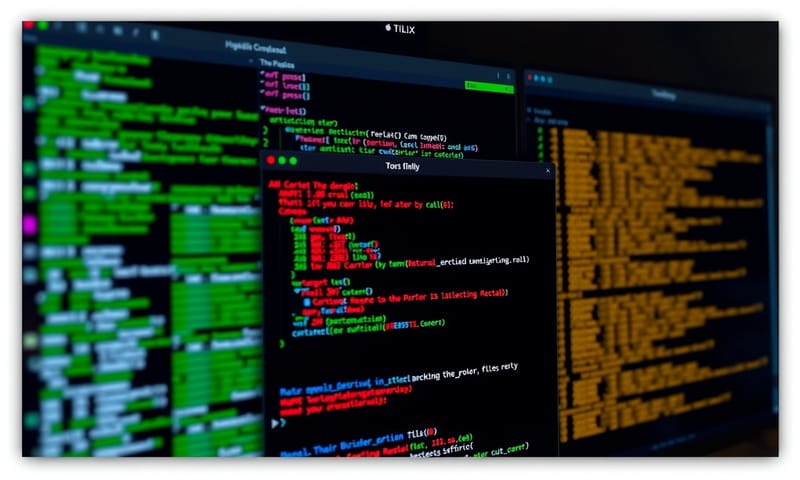
最後に、普段使いを快適にするメディアとユーティリティ
仕事や開発だけじゃなく、普通にPCを使う上での快適さも大事。音楽を聴いたり、画像を編集したり。そういう日常のちょっとしたことを、スムーズにしてくれるアプリたち。
8. VLC Media Player:再生できない動画はない(たぶん)
これはもう説明不要かもしれない。動画・音楽ファイルの再生で困ったら、とりあえずVLCを入れとけば間違いない。どんなマイナーなコーデックでも、大抵は内蔵してるから、追加で何かをインストールする必要がない。
「このファイルは再生できません」っていう、あの忌まわしいエラーメッセージ、VLCを使い始めてからもう何年も見てない気がする。それくらい信頼性が高い。
9. GIMP:無料でここまでできる画像編集ソフト
「LinuxってPhotoshop使えないんでしょ?」って言われること、よくある。うん、その通り。でも、ほとんどの人にとって、Photoshopが必要な作業の9割は、このGIMPでできる。
ちょっとした写真の補正、リサイズ、ブログに載せる画像の加工とか、そういうレベルなら余裕すぎる。もちろん、レイヤー機能もちゃんとある。確かに、操作感はPhotoshopと少し違うから慣れは必要。でも、無料でこれだけのことができるのは、はっきり言って驚異的。GIMPの公式サイトや日本のユーザーコミュニティのチュートリアルを見れば、大抵の使い方は学べるはず。
10. FileZilla:サーバーとのファイル転送の定番
Webサイトを運営してるとか、自宅サーバーにファイルを置きたいとか、そういう時にFTP/SFTPクライアントが必要になる。FileZillaはその中でも一番の定番かな。ドラッグ&ドロップで、手元のPCとサーバー間でファイルをやり取りできる。
もちろんコマンドラインでもできるけど、たくさんのファイルを一度に転送したり、ディレクトリ構造を確認しながら作業したりするには、やっぱりGUIがあった方が直感的で楽。安定してるし、これも入れておいて損はない。
11. Stacer:PCの「大掃除」ツール
PCも部屋と一緒で、使ってるとだんだんゴミが溜まってくる。古いキャッシュファイルとか、もう使わないパッケージとか。Stacerは、そういう不要なファイルを掃除したり、システムの状況をグラフィカルに監視したりできる、オールインワンの最適化ツール。
CPUやメモリの使用状況をダッシュボードで確認できるし、PC起動時に自動で立ち上がるアプリの管理もできる。何がシステムを重くしてるのか、なんとなく把握するのにも役立つ。見た目も綺麗で、初心者にも分かりやすいのが良いところ。
さあ、読んでないでインストールしてみよう
…と、まあ、長々と語ってしまったけど、これが僕が考える「最強の初期セットアップ」の11本。
一つ一つは小さなツールかもしれないけど、これらが組み合わさることで、Linuxでの作業が格段に、本当に格段に快適になる。相乗効果ってやつだね。
一番いいのは、実際にインストールして、自分で触ってみること。Linuxとオープンソースの素晴らしいところは、それが無料で、何の制約もなくできることだから。
さて、この中で、君が最初にインストールしてみたいと思ったアプリはどれ?あるいは、「いやいや、これが入ってないなんて!」っていう君だけの必須アプリがあったら、ぜひ教えてほしいな。